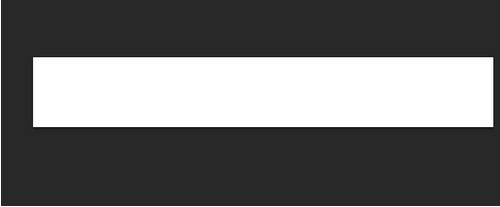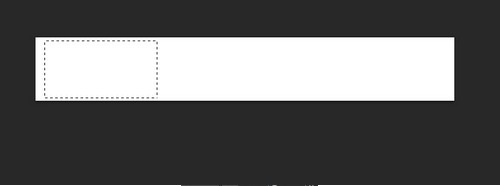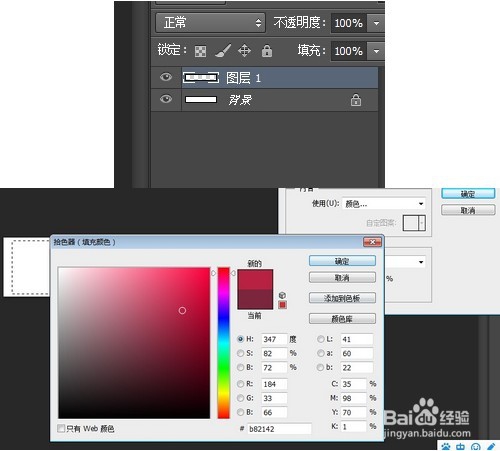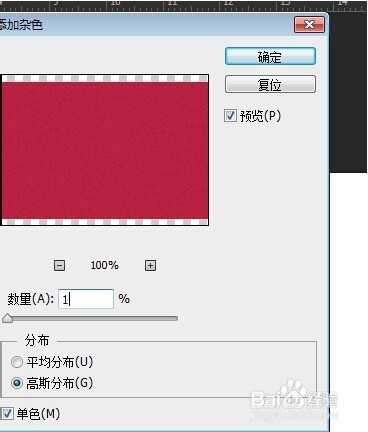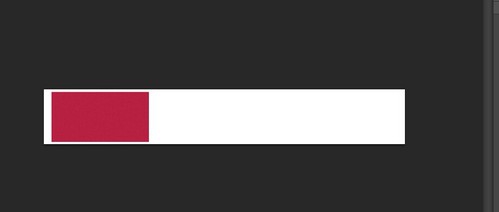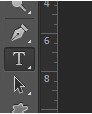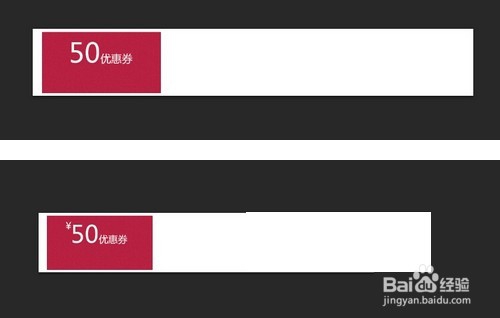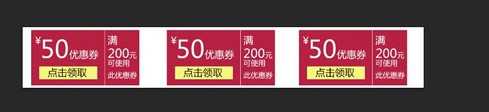2017如何用ps制作淘宝优惠券
1、1,新建文档,990X150(尺寸根据自己要求调整)
2、2,点击选框工具,绘制矩形选区
3、3,新建空白图层,填充颜色,shift+5快捷键填充
4、4,滤镜-添加杂色
5、5,得到效果如下
6、6,选择文字工具
7、7,输入文字,文字颜色为白色或黄色都可以
8、8,再新建图层
9、9,再次选择选框工具,绘制矩形选区
10、10,shift+5填充黄色
11、11,在黄色矩形内输入文字
12、12,选择所有文字图层
13、13,按住ctrl+t,向左移动
14、14,选择直线工具,描边选虚线,填充白色
15、15,ctrl+h,出现参考线,拉一条参考线过来,直线工具沿着参考线拉
16、16,得到效果如下
17、17,再次选择文字工具,输入文字
18、18,选择所有图层,除了背景图层
19、19,ctlr+g,把选择的图层归类到一个组内,并复制该组两次,然后用移动工具最终如下图
声明:本网站引用、摘录或转载内容仅供网站访问者交流或参考,不代表本站立场,如存在版权或非法内容,请联系站长删除,联系邮箱:site.kefu@qq.com。
阅读量:40
阅读量:45
阅读量:58
阅读量:20
阅读量:62